三维建模软件怎么创建产品最大外形线
三维建模软件怎么创建产品最大外形线
我们在使用三维建模软件时,产品设计或者产品分模都有抽取产品最大外形线的操作,如何在40001百老汇3D里面抽取产品最大外形线?接下来,小编将介绍40001百老汇3D如何通过【等斜线】功能实现最大外形线创建,快来看看吧!
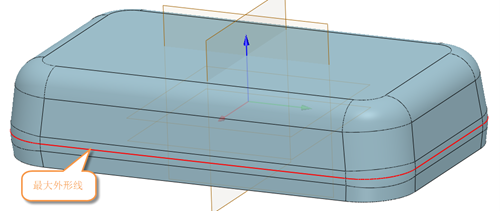
首先,我们切换到【线框】模块,在【曲线】分类里使用【等斜线】功能。
接着,【面】选项里选择要创建最大外形线的面,选择对象时可以点选也可以框选多对象。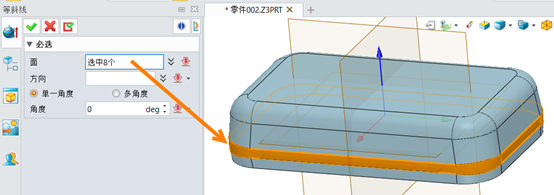
然后,【方向】栏里指定出模方向,可以通过下拉箭头选择向量或者右键菜单里选择向量,如下图示选择【Z轴】,向量选择好后【确定】完成最大外形线创建。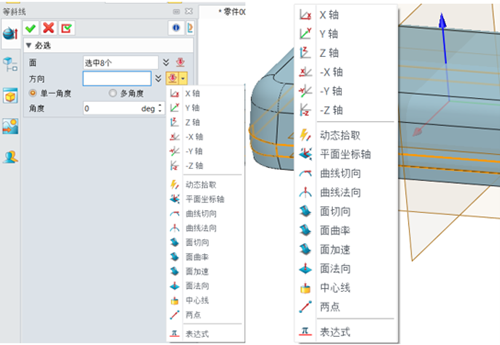
最终创建后的最大外形线如图所示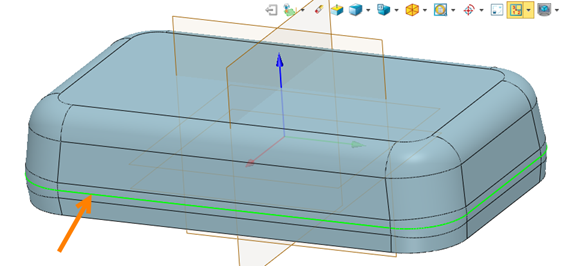
按照上述步骤操作,我们就可以在3D建模软件中创建产品最大外形线啦,以上就是本篇文章的全部内容,希望对你有所帮助。
推荐阅读:国产三维建模软件
推荐阅读:三维设计软件



























